Ventanas de Consulta
El sistema proporciona ventanas de consulta para que el usuario pueda buscar Códigos o Identificadores que no recuerde en el momento que le son solicitados.
Ejemplo de Ventana de Consulta

Funcionamiento
Para activar la Ventana de Busqueda, haga click en el Botón Consulta ubicado a la derecha de la etiqueta del campo que se esta ingresando (Ej. Condiciones de Pago) o Presione <F2>. Luego aparecerá una ventana en la cual podrá incluir un parámetro de busqueda, digitar un Código o una Descripción (puede tipear sólo una parte del código o descripción) para que el sistema busque aquellos registros que contengan los caracteres digitados. Luego de ingresar los parámetros de búsqueda debe hacer click sobre el Botón Buscar
Ejemplo: Busqueda de Condiciones de Pago
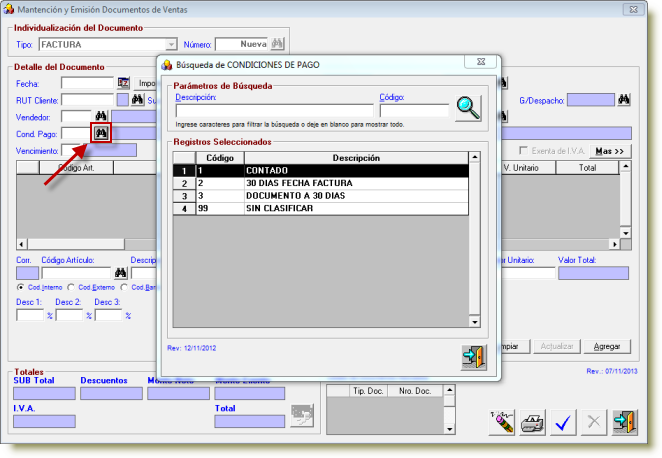
| • | Nota: Algunas Ventanas de Búsquedas pueden incluir parámetros adicionales, que pueden ser activados con un check box o botón de opciones correspondiente |
Ejemplo Consulta de Artículos
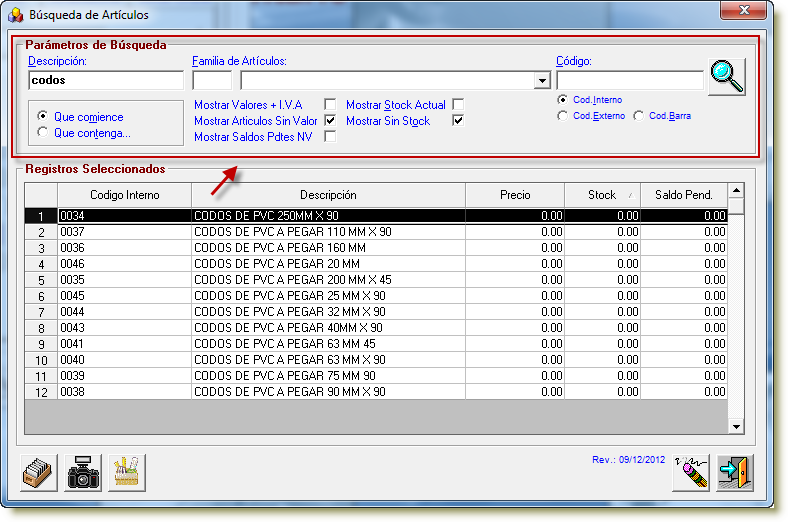
Si ud. digita en el campo descripción CODOS, aparecerán en la grilla los códigos:
| • | 0034CODOS DE PVC 250mm X90 |
| • | 0037 CODOS DE PVC A PEGAR 110mm X 90 |
| • | 0036CODOS DE PVC A PEGAR 160mm |
Si uno de los registros desplegados en la grilla es el que ud. estaba buscando, haga click sobre él y en el formulario desde donde se llamó a la ventana de consulta aparecerá automáticamente el código seleccionado.
Para la búsqueda de artículos avanzada puede Presionar <F2> con la cual puede seleccionar varios artículos en forma simultánea, ejemplo en la emisión de una Factura de Venta. Ingrese uno o más parámetros de búsqueda y a continuación haga click sobre el botón procesar.
Uso tecla F6
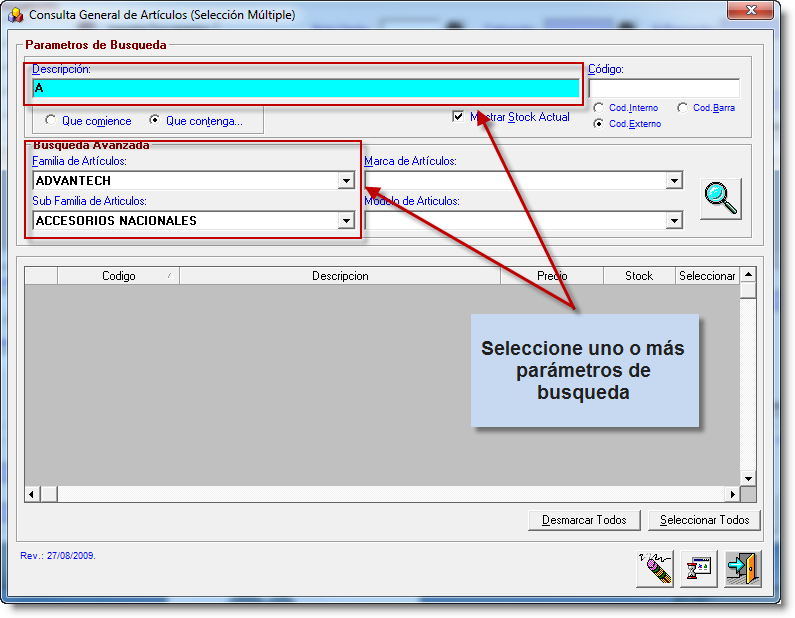
Una vez desplegada la grilla de productos, marque aquellos productos que desea importar o presione "Seleccionar Todos" para importar todos los artículos de la lista.
Ejemplo Selección de Artículos
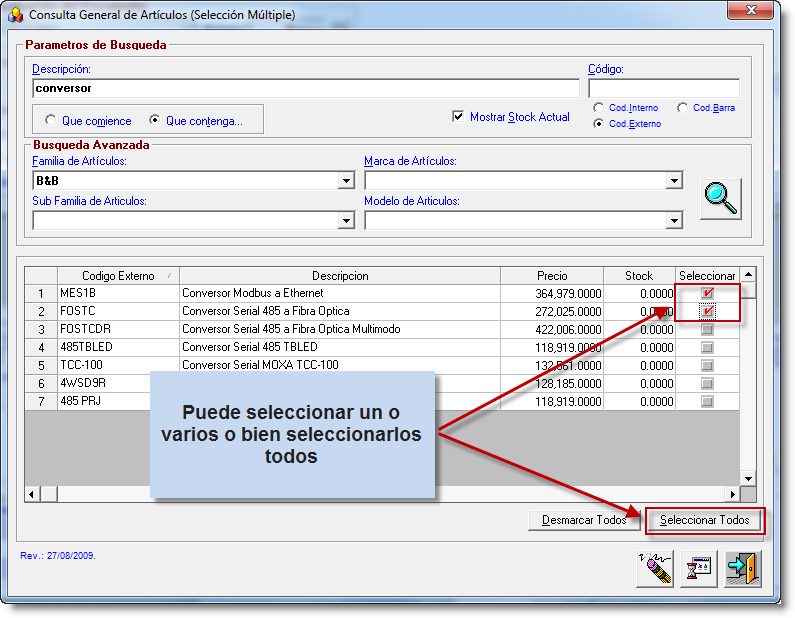
Ejemplo Elementos importados a Factura de Venta
